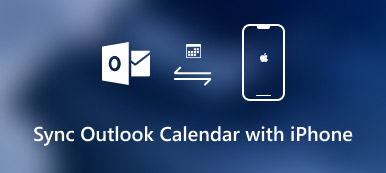Non è difficile ottenere un metodo per sincronizzare i video da iPhone a iPad. Puoi semplicemente trasferire i file via e-mail, AirDrop, iTunes, iCloud e altro. Ma quale dovrebbe essere il metodo migliore per trasferire video da iPhone a iPad?
Se non vuoi perdere un sacco di tempo per trasferire i file, ecco l'articolo giusto per te.
L'articolo condivide con 5 i metodi più frequentemente utilizzati trasferire video da iPhone a iPad. Puoi leggere l'articolo e ottenere il software di trasferimento video iPhone desiderato di conseguenza.

- Parte 1: il metodo più semplice per trasferire video da iPhone a iPad
- Parte 2: come trasferire video da iPhone a iPad con iTunes
- Parte 3: Come sincronizzare i video da iPhone a iPad tramite AirDrop
- Parte 4: come copiare video da iPhone a iPad con iCloud
- Parte 5: come spostare video da iPhone a iPad tramite e-mail
- Parte 6: domande frequenti sul trasferimento di video da iPhone a iPad
Parte 1: Il metodo più semplice per trasferire video da iPhone a iPad
Quando è necessario trasferire un film da iPhone a iPad, ad esempio I Vendicatori ad esempio, che dovrebbe avere dimensioni superiori a 2GB, è necessario un ambiente stabile per il processo di trasferimento con USB.
Apeaksoft MobieTrans è una delle migliori alternative di iTunes per trasferire dati per iPhone, iPad e iPod. È in grado di sincronizzare video da iPhone a iPad e PC con un clic. Inoltre, trasferisce contatti, immagini, file musicali, video e altri dati da iPhone a iPad. Inoltre, rompe i limiti di iTunes, evita gli errori di iTunes e gestisce i file iOS direttamente sul computer.
- Sincronizza i video da iPhone a iPad in modo sicuro e veloce.
- Trasferisci in modo selettivo i film da iPhone a iPad.
- Copia i video di iPhone su iPad senza cancellare i video esistenti.
- Funziona su iPhone 15/14/13/12/11/XS/XR/X/8/7/6, iPad Pro, Air, mini, ecc.
Passo 1 . Collega sia iPhone che iPad al computer
Scarica e installa il programma sul tuo computer. Quindi, collega l'iPhone e l'iPad al computer con il cavo USB originale. Il programma è in grado di rilevare entrambi i dispositivi iOS.

Passo 2 . Seleziona i video che vuoi trasferire
Nel menu a discesa del dispositivo, seleziona il tuo iPhone. Vai all'opzione "Video", che puoi scegliere tra "Film", "Programmi TV", "Video musicali", "Podcast", ecc. Per selezionare i file video da iPhone a iPad. Assicurati che ci sia abbastanza spazio per il tuo iPad.

Passo 3 . Trasferisci video da iPhone a iPad
Successivamente, fai clic sul pulsante Esporta su dispositivo, seleziona il tuo iPad per trasferire i video da iPhone a iPad. Dopo il processo di trasferimento, puoi goderti i film sul tuo iPad.
Considerando che iPad e iPhone condividono lo stesso formati video, quindi non ci si deve preoccupare dell'incompatibilità dei formati.

Parte 2: Come trasferire video da iPhone a iPad con iTunes
Passo 1 . Scarica e installa l'ultima versione di iTunes, dopodiché puoi avviare il programma sul tuo computer. Puoi collegare iPhone al computer con i cavi USB per eseguire il backup dei file video.
Passo 2 . Seleziona l'iPhone collegato, vai su "Riepilogo"> "Esegui il backup adesso" per creare un file di backup per tutti i file. Se è necessario trasferire i programmi televisivi, i film o altri file desiderati che si desidera trasferire.
Passo 3 . Collega l'iPad allo stesso computer (iPad è disabilitato per connettersi a iTunes?), dopo di che, puoi scegliere il dispositivo iPad. Vai su "Riepilogo"> "Ripristina backup", ora scegli il backup desiderato e fai clic sull'opzione "Ripristina" per trasferire i video da iPhone a iPad.

Parte 3: Come sincronizzare i video da iPhone a iPad tramite AirDrop
Se si dispone solo di piccoli video clip, è possibile trasferire video da iPhone a iPad tramite Wi-Fi. Esiste una restrizione importante per il trasferimento dei file tramite Wi-Fi, devi assicurarti che ci sia un ambiente Wi-Fi stabile. AirDrop è lo strumento per aiutarti a trasferire film da iPhone a iPad in modalità wireless.
Passo 1 . Attiva l'opzione Wi-Fi per iPhone e iPad e assicurati che i dispositivi si trovino nello stesso ambiente Wi-Fi. Successivamente puoi andare al "Control Center" per abilitare l'opzione "AirDrop".
Passo 2 . Seleziona "Solo contatto" o "Tutti" se desideri trasferire video da iPhone a iPad. Successivamente è possibile scegliere i file video desiderati da Foto o altre applicazioni.
Passo 3 . Dopo aver fatto clic sul pulsante "Condividi" per copiare i video da iPhone a iPad. Tocca l'opzione "Accetta" sul tuo iPad, puoi ricevere i video da iPhone a iPad.
Quando AirDrop non funziona, un altro strumento di trasferimento Wi-Fi è iCloud.

Parte 4: Come copiare video da iPhone a iPad con iCloud
Passo 1 . Accedi al tuo ID Apple sul tuo iPhone, puoi andare su "Impostazioni"> "iCloud". Nel pannello "Archiviazione e backup", puoi attivare l'opzione "Backup su iCloud" e toccare l'opzione "Esegui backup adesso" per creare un backup.
Passo 2 . Dopodiché puoi andare su "Impostazioni"> "Generale"> "Ripristina"> "Cancella tutto il contenuto e le impostazioni" per rimuovere tutti i file da iPad prima di trasferire i video da iPhone a iPad.
Nota: Per evitare qualsiasi perdita di dati, semplicemente backup iPad al momento.
Passo 3 . Una volta visualizzata la schermata "App e dati", puoi configurare la connessione Wi-Fi e toccare "Ripristina da backup iCloud". Basta selezionare il backup desiderato per ripristinare i file video sul tuo iPad.

Parte 5: Come spostare video da iPhone a iPad tramite e-mail
Quando vuoi condividere video tra diversi dispositivi iOS, puoi trovare altre soluzioni, come VLC, Dropbox ed Email. Se non vuoi installare un programma extra, l'Email dovrebbe essere un buon metodo per copiare i video da iPhone a iPad.
Passo 1 . Vai all'app "Foto" sul tuo iPhone e scegli i video che vuoi trasferire. Tocca il pulsante "Condividi" e scegli l'opzione "Posta" per inviare il video via email.
Passo 2 . Successivamente è possibile inserire l'indirizzo e-mail, il tema e altre informazioni al fine di inviare video da iPhone a iPad. Assicurati che ci sia spazio sufficiente per l'allegato e-mail.
Passo 3 . Una volta inviati i video, puoi andare all'app "Mail" sul tuo iPad, controllare l'e-mail dal tuo iPhone. Successivamente, scarica i video sul tuo iPad per goderti il film.
O se usi Email sul tuo computer, semplicemente metti i film su iPad dopo il download.

Parte 6: Domande frequenti sul trasferimento di video da iPhone a iPad
Come trasferisco i contatti da iPhone a iPad?
Puoi utilizzare iCloud o AirDrop per trasferire i contatti da iPhone a iPad. Per risparmiare tempo, puoi provare il software di trasferimento dei contatti come Trasferimento iPhone per aiutarti a gestire e trasferire rapidamente i contatti dell'iPhone sul tuo iPad.
AirDrop può inviare foto da iPhone a iPad?
Sì, AirDrop ha la capacità di inviare le tue foto dal tuo iPhone all'iPad.
Come trasferire i video da un vecchio iPhone a uno nuovo?
Per trasferire video da iPhone a iPhone, puoi utilizzare iTunes, AirDrop o iPhone Transfer. Leggi questo articolo per verificare i passaggi dettagliati: Trasferisci video da iPhone a iPhone.
Conclusione
Per goderti i film sul tuo iPad, puoi trasferire video da iPhone a iPad con vari metodi. Sia che tu scelga i metodi per trasferire i file tramite USB, o copiare i video con connessione Wi-Fi, puoi trovare le informazioni dall'articolo. Inoltre, puoi anche ottenere un confronto dettagliato per questi metodi. Se hai qualche domanda su come trasferire video tra iPhone e iPad, puoi condividere informazioni più dettagliate nell'articolo.
Per ulteriori argomenti su trasferimento iPad, visita qui.